כיצד לתקן גלגלת מסתובבת של מוות ב-Mac
פעם בכמה זמן, אתה עלול להיתקל בגלגלת המסתובבת של המוות (SPOD) על שלך מק. זה גלגל השיניים הצבעוני הזה שמסמל עיכוב זמני או בלתי נגמר בזמן שה-Mac מנסה להבין משהו. ה-Mac מנסה לתפקד, אבל שום דבר לא קורה, אז גלגל השיניים ממשיך להסתובב ולהסתובב.
בעיה זו יכולה להתייחס לאפליקציה שגויה, מגבלות קיבולת אחסון, או אפילו התנגשויות חומרה. בין אם אתה נתקל בזה לעתים רחוקות ובין אם ראית מזה יותר מדי, גישות אלה עשויות לפתור את הבעיה.
ההוראות במאמר זה חלות על macOS Catalina (10.15) דרך OS X Lion (10.7), למעט כפי שצוין.
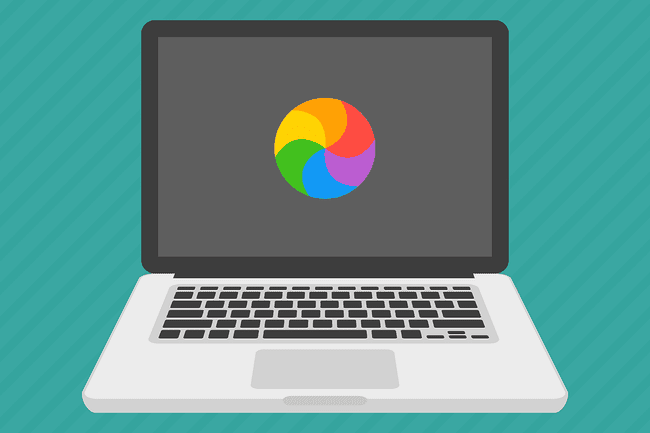
הסיבות לגלגלת המסתובבת של המוות
אם אתה נתקל ב-SPOD, סביר להניח שאפליקציה אחת קפואה היא הסיבה. זה מופיע כאשר אפליקציה חורגת מיכולת העיבוד של ה-Mac. ייתכן שיהיה צורך לעדכן או להסיר את האפליקציה ולהתקין אותה מחדש.
כאשר גלגל המוות מסתובב מופיע לעתים קרובות עם יותר מאפליקציה אחת, שטח האחסון הזמין ו-RAM הופכים לחשודים. ייתכן שתמצא מזל ביצירת יותר מקום בכונן הקשיח שלך או בשדרוג אחסון פנימי או חיצוני.
כיצד לתקן גלגל מוות מסתובב ב-Mac
אתה יכול לעצור את הגלגל המסתובב ולחזור לחוויית Mac חלקה באמצעות אחד מהתיקונים האלה.
כפה על יציאה מהאפליקציה הפעילה. קבע אם גלגל המוות המסתובב הוא תוצאה של אפליקציה אחת על ידי יציאה ממנה בכוח. הפעל אותו מחדש, וייתכן שלא תהיה בעיה. אם אתה רואה שוב את הגלגל המסתובב עם האפליקציה הזו, זה יכול להיות אשם. בדוק אם יש עדכון לאפליקציה או מחק והתקן אותה מחדש.
-
כבה את ה-Mac. אם אינך יכול לצאת מהאפליקציה בכוח או לקבל שליטה על ה-Mac, כבה את המחשב על ידי לחיצה ממושכת על לחצן ההפעלה. לאחר מכן הפעל אותו מחדש והמשך את עבודתך.
אילוץ ה-Mac לכבות לא נותן לך הזדמנות לשמור עבודה שלא נשמרה. זה אומר שסביר להניח שתאבד את ההתקדמות שלך.
-
הרשאות תיקון. ב-OS X Yosemite או מוקדם יותר, זה אחד הדברים הראשונים שצריך לעשות כאשר אתה נתקל בבעיות עם יישום. שלב זה יכול לעזור גם עם הגלגל המסתובב אם הוא מתייחס לאפליקציה שדורשת הרשאות מתוקנות.
החל מ-OS X El Capitan, אפל כללה תיקונים אוטומטיים של הרשאות קבצים במהלך עדכוני תוכנה. אם ה-Mac שלך פועל על OS X El Capitan ואילך, ודא שהתוכנה שלך מעודכנת ועבור לתיקון הבא.
שדרג את ה-RAM. אם אתה מפעיל יישומים תובעניים או זוללים זיכרון או אם ה-Mac שלך מזדקן, ייתכן שהוא זקוק ל-RAM נוסף או שטח אחסון. במידת הצורך, הוסף זיכרון RAM למק ו להרחיב את שטח האחסון עם כונן חיצוני או כונן פנימי גדול יותר.
-
לחכות ל אינדקס זרקור לסיום. תהליך זה יכול להביא Mac על ברכיו בזמן שהוא יוצר או בונה מחדש את אינדקס הזרקור. המתן עד שהתהליך יסתיים, למרות שזה יכול לקחת הרבה זמן אם Spotlight מוסיף לאינדקס כונן חדש, שיבוט שזה עתה יצרת, או אירוע אחר שגרם לשינוי משמעותי בנתונים של ה-Mac אִחסוּן.
איך אתה יכול לדעת אם אינדקס Spotlight מתבצע? בדוק את ה מעקב פעילות לשונית CPU. חפש תהליכים עם השמות mds, mdworker, או mdimport. אלה הם חלק מתהליך MetaData Server המשמש את אפליקציית Spotlight. אם לאחד מאלה יש אחוז גבוה של פעילות מעבד - יותר מ-20 אחוז - סביר להניח ש-Spotlight מעדכנת את מסד הנתונים שלו.
נקה את המטמון של עורך קישורים דינמיים. עורך הקישור הדינמי הוא דרך עבור ה-Mac לטעון ולקשר תוכניות לספריות משותפות. אם היישום המספק את הגלגל המסתובב משתמש בספרייה משותפת של שגרות - יישומים רבים השתמש בספריות משותפות - עורך הקישור הדינמי שומר על דיבור האפליקציה והספרייה המשותפת תנאים. אם מטמון הנתונים בעורך הקישור הדינמי פגום, זה גורם ל-SPOD. ניקוי המטמון בדרך כלל מבטל את ה-SPOD.
